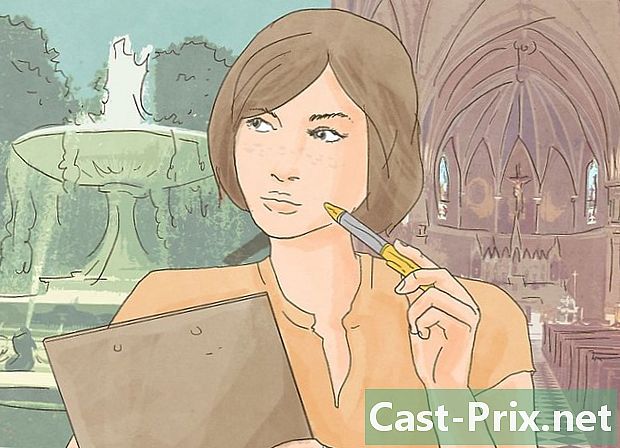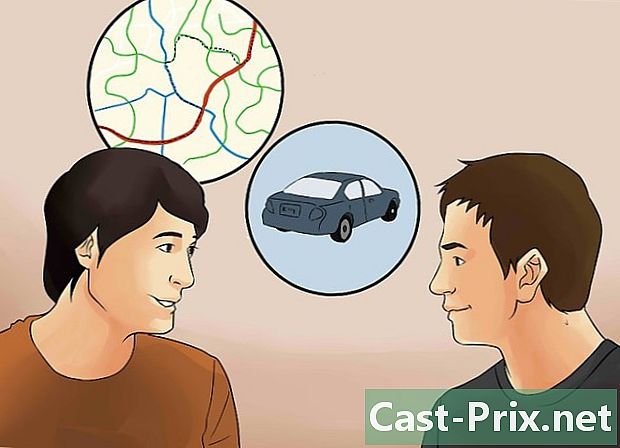Sådan fjernes en YouTube-kanal
Forfatter:
Randy Alexander
Oprettelsesdato:
26 April 2021
Opdateringsdato:
26 Juni 2024

Indhold
I denne artikel: Brug af YouTube Brug din Google-konto
Ved at følge de rigtige trin kan du nemt slette en YouTube-kanal. Der er to typer YouTube-kanaler: brandede konti, som uafhængige kanaler har adgang til fra din vigtigste Google-konto, og masterkonti, der linker direkte til din Google-konto. Du kan fjerne begge disse kanaler via dine YouTube-kontoindstillinger eller fra din Google-kontoside.
etaper
Metode 1 Brug af YouTube
- Åbn de avancerede YouTube-indstillinger. Gå til siden med avancerede indstillinger i din browser. Dette vil være siden på din standardkanal.
- Hvis du ikke er tilsluttet YouTube, skal du indtaste din adresse og adgangskode, når du bliver bedt om det.
-

Klik på dit profilikon Det er øverst til højre i vinduet. En rullemenu vises. -

Vælg en kanal. I rullemenuen skal du klikke på navnet på den kanal, du vil slette. -

Rul ned og klik Slet kæden. Du vil se det nederst på siden.- Hvis du ikke kan se denne mulighed, skal du fjerne kanalen fra din Google-konto.
-

Indtast din adgangskode. Når du bliver bedt om det, skal du indtaste det adgangskode, du bruger til at logge på din Google-konto, og klik derefter på følgende under kodeordfeltet. -

Klik på Jeg vil slette mit indhold permanent. Det går langsomt midt på siden. Ved at klikke på det forstørres hovedet. -

Bekræft sletningen. Marker afkrydsningsfeltet Den følgende kæde bliver permanent slettet. Det er nær toppen af siden. -

Vælg Slet mit indhold. Det er en blå knap i bunden af siden. Dette åbner et popup-vindue. -

Indtast navnet på kanalen og din adresse. Hvis du sletter en brandkonto, skal du indtaste kanalnavnet som vist i vinduet i e-feltet i midten, mens du indtaster din adresse, hvis du fjerner kanalen fra din hovedkonto. -

Vælg Slet mit indhold. Du finder det nederst til højre i popup-vinduet. Dette fjerner kæden fra din konto.- Hvis du fjerner kanalen fra din hovedkonto, fjerner det alt indhold på din konto, inklusive dine afspilningslister, videoer, du har oprettet, og favoritter. Du kan stadig logge ind og bruge YouTube med din konto, når kanalen er slettet.
Metode 2 Brug af din Google-konto
-

Vælg varemærkekonto om nødvendigt. Spring over dette trin for at slette din hovedkonto, men hvis du vil slette en brandkonto, skal du følge disse trin.- Gå til denne side i din browser og log ind om nødvendigt.
- Klik på Se alle mine kanaler, eller opret en ny kanal.
- Vælg den pågældende kanal.
- Klik på profilikonet og derefter på indstillinger i rullemenuen.
- Vælg Se eller ændre kontoindstillinger.
-

Åbn siden Google-konto. Gå til din Google-kontoside i din browser.- Spring over dette trin, hvis du åbnede siden Brand Account i det forrige trin.
-

Log ind om nødvendigt. Hvis du ikke er logget ind på din Google-konto endnu, skal du klikke på log ind i øverste højre hjørne af skærmen, og indtast din adresse og adgangskode.- Spring over dette trin, hvis du ser dit profilbillede i øverste højre hjørne af siden.
-

Rul ned. Klik på Slet min konto eller mine tjenester. Dette er et link nederst i afsnittet "Kontoindstillinger" til højre for siden. -

Klik på Slet produkter. Denne indstilling er til højre på siden. -

Indtast din adgangskode. Når dette vises, skal du indtaste det adgangskode, du bruger til din Google-konto, og derefter klikke på følgende under kodeordfeltet. -

Find YouTube-overskrift. Rul ned, indtil du finder afsnittet "YouTube" på listen over tjenester. -

Klik på papirkurvikonet
. Det er på højre side af YouTube. -

Indtast din adgangskode igen. Du skal have en god idé om din Google-adgangskode nu, det er derfor, du kan indtaste det igen, når du beder om det, før du klikker følgende. -

Klik på Jeg vil slette mit indhold permanent. Det er en overskrift i midten af siden. Ved at klikke på det får du zoom ind. -

Bekræft sletningen. Marker afkrydsningsfeltet Den følgende kæde bliver permanent slettet. Du finder det nær bunden af siden. -

Klik på Slet mit indhold. Det er en blå knap i bunden af siden. Dette åbner et popup-vindue. -

Indtast navnet på kanalen eller din adresse. Hvis du sletter en brandkonto, skriver du kanalnavnet som vist i e-feltet midt i popup-vinduet, men du indtaster din adresse, hvis du fjerner kanalen fra din hovedkonto. -

Klik på Slet mit indhold. Du finder det nederst til højre i popup-vinduet. Dette fjerner kæden fra din konto.- Hvis du fjerner kanalen fra din hovedkonto, vil dette slette alt indhold på din konto, inklusive afspilningslister, videoer, du har oprettet og dine favoritter. Du kan stadig logge ind på YouTube og bruge den med din konto i slutningen af kædefjerningen.

- Hvis du fjerner en YouTube-tjeneste fra din Google-konto, sletter du ikke din Google-konto, og du vil stadig være i stand til at bruge YouTube.
- Du kan ikke slette en YouTube-kanal fra YouTube-appen.